Cifrado de los correos electrónicos
Activar el cifrado
Si quieres enviar y recibir correos electrónicos cifrados.
- Ve a Configuración > Preferencias > Cifrado;
- Activa:
- cifrado y firma de mensajes,
- verificación de firmas de mensajes,
- descifrado de mensajes.
Crear claves PGP
Para crear una nueva clave:
- Ve a Configuración > Claves PGP;
- Haz clic en Crear, en el menú situado en la barra superior;
- Seleccione entre un tamaño de clave de 2048 y 4096 bits;
- Establece una contraseña para la clave;
- Haz clic en Guardar.
Tenga en cuenta que, dado que las claves PGP se almacenan en nuestros servidores, el cifrado en el correo web de Vivaldi no es un cifrado completo de extremo a extremo. Para el cifrado de extremo a extremo, le sugerimos que configure su cuenta en un cliente de correo que admita PGP.
Importación de claves
Para importar claves:
- Ve a Configuración > Claves PGP;
- Haga clic en Importar en el menú sobre la información clave;
- Haga clic en Examinar para localizar el archivo en el equipo;
- Haz clic en Importar.
Exportación de claves
Para exportar claves:
- Ve a Configuración > Claves PGP;
- Haga clic en Exportar en el menú sobre la información clave;
- Seleccione si desea exportar:
- Solo claves públicas,
- Claves secretas.
Uso compartido de claves públicas
Antes de que pueda comenzar a tener conversaciones de correo electrónico cifradas con sus contactos, importe su archivo de clave pública como se describe anteriormente o comparta sus claves públicas entre sí por correo electrónico:
- Redactar un nuevo correo electrónico;
- En la sección Opciones y datos adjuntos de la derecha, habilite Adjuntar mi clave pública;
- Enviar el correo electrónico;
- Cuando reciba un correo electrónico con la clave pública de su contacto, haga clic en Importar después de «Este mensaje contiene claves PGP adjuntas».
Envío y lectura de correos electrónicos cifrados
Al redactar un correo electrónico, en la sección Opciones y archivos adjuntos a la derecha, marque las casillas para:
- Firme digitalmente este mensaje (solicite la contraseña de la clave) y/o
- Cifre este mensaje.
Cuando reciba un correo electrónico cifrado, ingrese la contraseña de su clave de cifrado para ver el contenido.
En Configuración > Preferencias > Cifrado puede decidir cuánto tiempo es válida la contraseña hasta que necesite ingresarla nuevamente.

 Más acciones en el lado derecho de la lista de idiomas.
Más acciones en el lado derecho de la lista de idiomas.

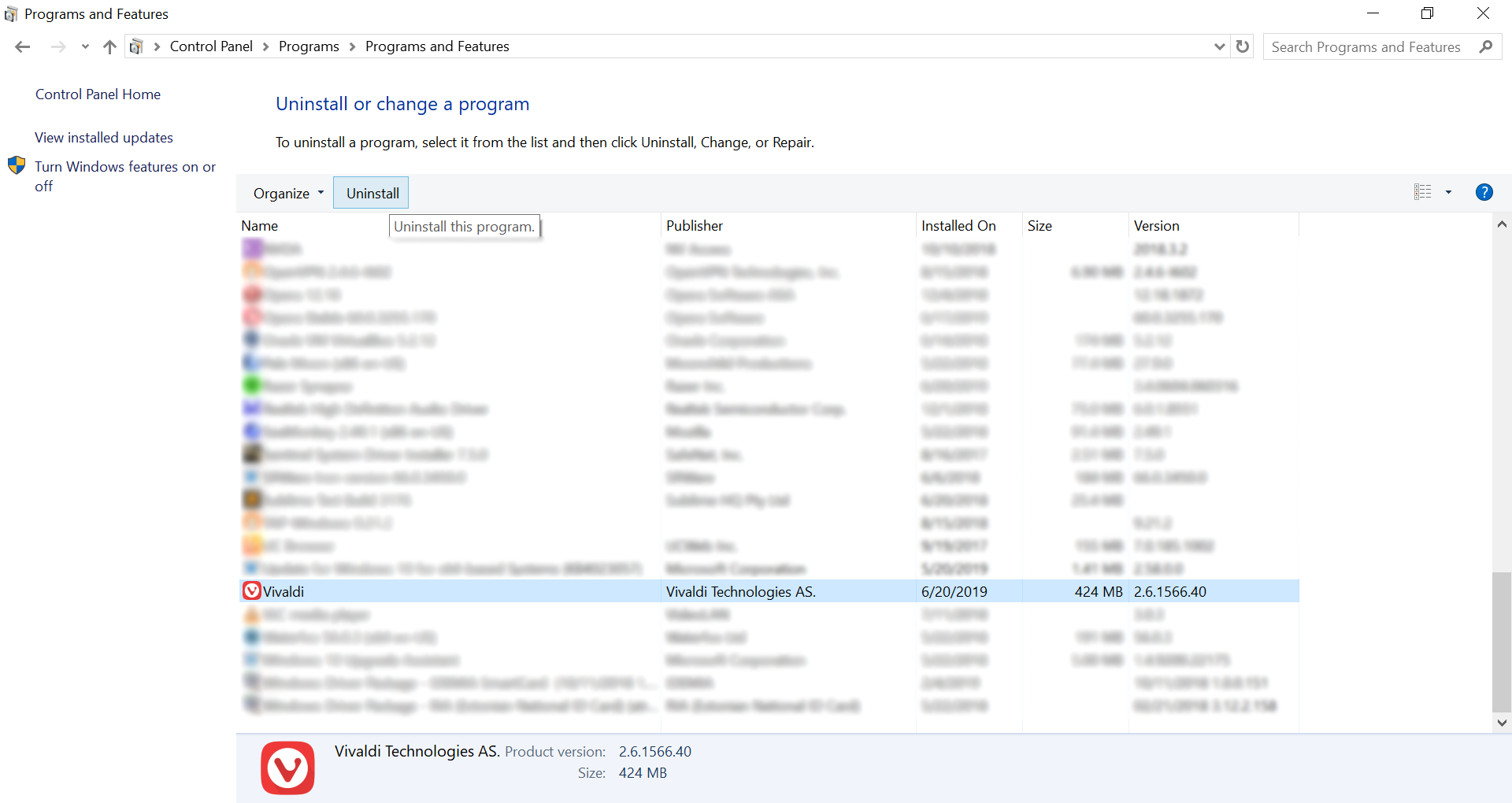 Programa anterior agregar o quitar interfaz de usuario de Windows
Programa anterior agregar o quitar interfaz de usuario de Windows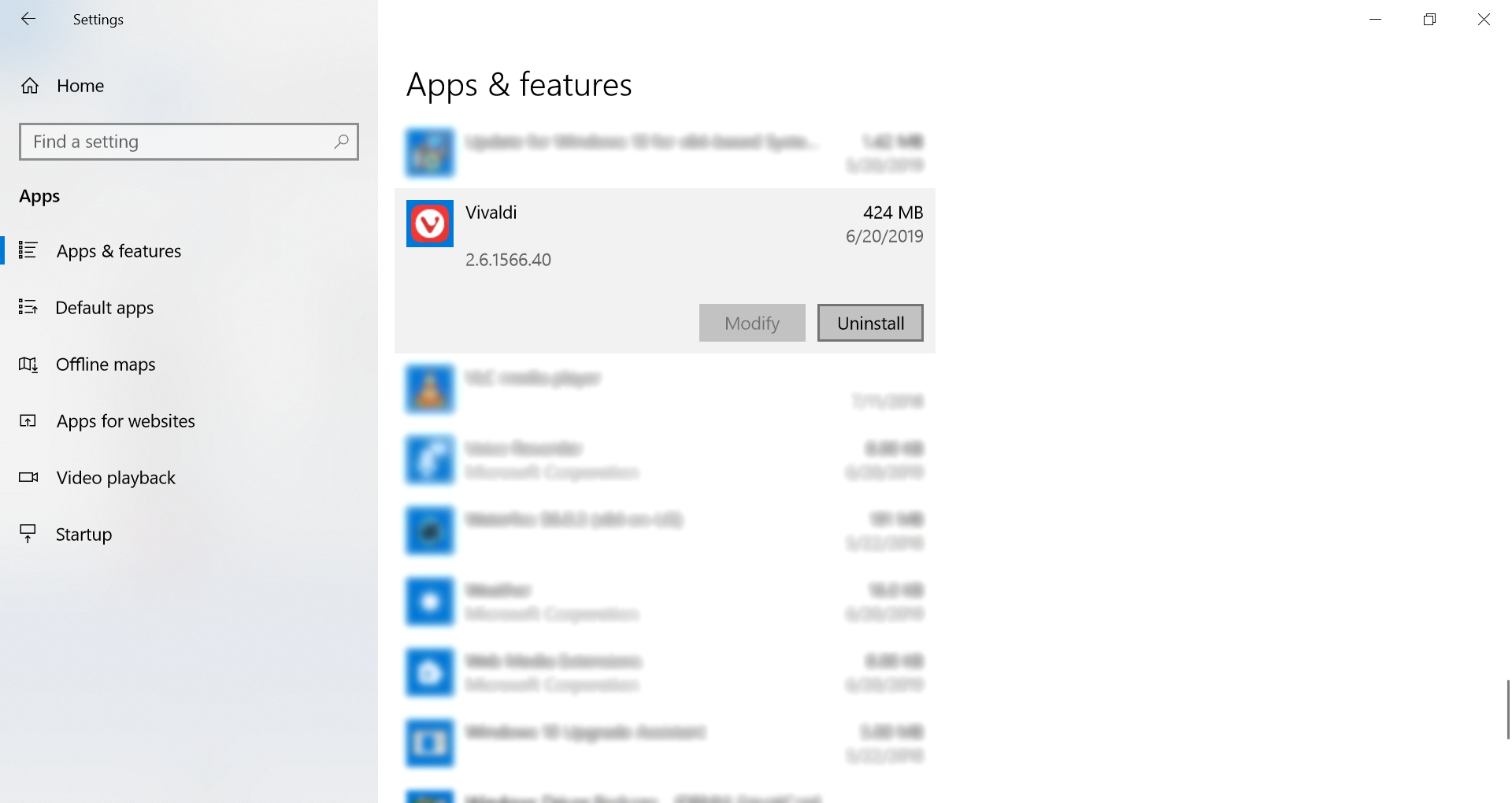 Nueva interfaz de usuario de agregar o quitar programas en Windows 10.
Nueva interfaz de usuario de agregar o quitar programas en Windows 10.
 Mostrar la Lista de Lectura en la
Mostrar la Lista de Lectura en la  Marcar como leído.
Marcar como leído. Marcar como no leído.
Marcar como no leído.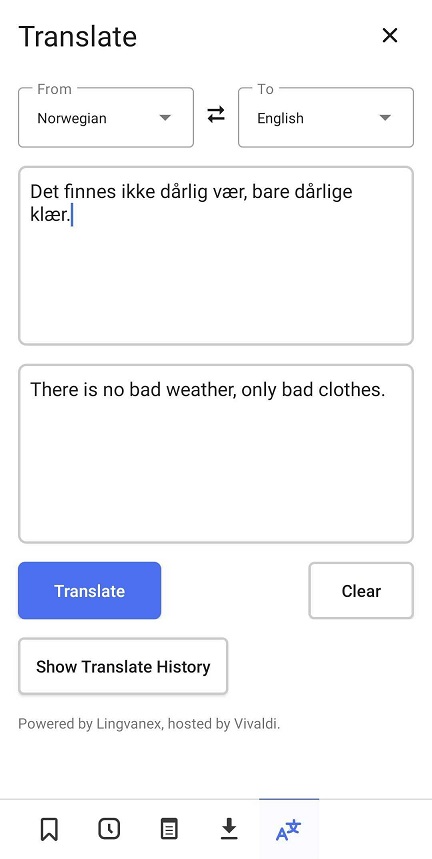

 Vivaldi menu and select Reading List.
Vivaldi menu and select Reading List. botón Papelera sobre la lista de entradas.
botón Papelera sobre la lista de entradas.